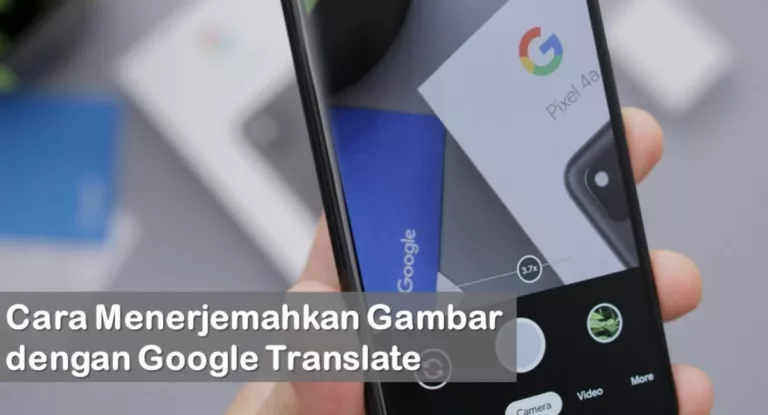Cara Menerjemahkan Gambar dengan Google Translate – Di era digital seperti sekarang ini, semua bisa dilakukan dengan mudah dan cepat, tak terkecuali penerjemahan. Google Translate sudah hadir sejak tahun 2004 lalu, saat online translation tool masih belum terlalu booming dan hasil terjemahan dari Google Teranslate pun masih dalam kategori baku dan kurang tepat.
Saat ini, Google Translate sudah memiliki banyak perkembangan yang signifikan dengan mengusung teknologi machine learning. Hal ini membuat kualitas hasil terjemahan mendekati terjemahan manusia. Mengapa demikian? Karena alat penerjemahan online ini memang memanfaatkan orang lagi untuk meningkatkan akurasi hasil terjemahan di platform tersebut.
Tak hanya itu, kini Google Translate juga mampu menerjemahkan tak hanya dokumen, tapi juga gambar yang mengandung teks. Bagaimana cara melakukan translate gambar tersebut? Untuk mengetahuinya, kamu bisa coba simak artikel di bawah ini.
BACA JUGA: 2 Cara Memotong Lagu Tanpa Aplikasi yang Mudah Dilakukan
Cara Translate Gambar dengan Google Translate
Terdapat beberapa langkah yang bisa kamu lakukan untuk menerjemahkan, tak hanya dokumen, tapi juga gambar yang mengandung teks. Penasaran dengan caranya? Yuk, simak artikel di bawah ini untuk mengetahuinya.
1. Install Google Translate
Hal pertama yang harus kamu lakukan yaitu dengan mendownload aplikasi Google Translate, jika belum terinstall pada perangkat yang kamu gunakan. Aplikasi penerjemah ini diciptakan oleh perusahaan mesin pencari raksasa dan bisa kamu download melalui Google Play Store.
Pastikan kamu menunggu proses instalasi hingga selesai dan mematikan koneksinya stabil, jika sudah buka aplikasi tersebut. Kamu harus menginput bahasa utama yang paling sering kamu pakai, misalnya bahasa Indonesia. Lalu, ada beberapa izin aplikasi yang harus kamu konfirmasi, seperti izin kamera, kontak, dan lainnya.
2. Pilihlah Menu Camera – Cara Menerjemahkan Gambar dengan Google Translate
Jika aplikasi sudah terbuka, kamu bisa tekan tombol kamera untuk mulai menerjemahkan. Terdapat beberapa opsi yang bisa kamu pakai, seperti Instan, Scan, dan Import. Jika kamu memilih Instan, kamu bisa secara real-time menerjemahkan teks apapun yang terdeteksi di kamera, langsung pada layar.
Sedangkan, jika scan yang dipilih, apk akan melakukan pemindaian dokumen untuk mendeteksi tulisan, kamu dapat memilih sebagian atau keseluruhan teks untuk menerjemahkan. Bedanya, dengan pilih instant, kamu dapat melakukan pilih pada hasil terjemahan untuk kemudian diedit atau di copy paste.
3. Pilihlah Menu Import
Metode berikutnya yang bisa kamu lakukan untuk membantu menerjemahkan gambar, yaitu import. Proses ini akan memasukan gambar atau foto yang tersimpan di galeri dan kemudian dipindah menggunakan teknologi OCR.
Jadi, pilihlah menu Import untuk memilih gambar yang teksnya ingin diterjemahkan. Nanti akan muncul kotak-kotak kecil di sekitar teks. Kamu bisa menandai bagian tulisan mana saja yang ingin diterjemahkan dengan sentuhan jari.
4. Tap Tanda Panah untuk Menerjemahkan
Jika kamu sudah selesai melakukan pemindaian tulisan, klik tanda panah yang ada di di pojok kanan atas. Nantinya kamu akan dibawa ke laman antarmuka Google Translate dengan tulisan awal yang ditempatkan diatas dan halis terjemahan ada di bagian bawah.
Kadang hasil deteksi dari Google Translate ini bisa jasi salah. Contohnya saja kata “Memakan” bisa terdeteksi sebagai “momakan”. Hal ini biasanya dipengaruhi oleh sudut saat kamu mengambil gambar, resolusi gambar, dan jenis font yang ada pada gambar.
Jika kesalahan-kesalahan ini hanya sedikit, kamu bisa mengedit tulisan awal dan melakukan koreksi satu-persatu. Jika banyak, kamu mungkin perlu mengambil ulang gambar dengan sudut yang berbeda.
Nah, pada opsi ini, kamu sudah berhasil menerjemahkan gambar yang kamu inginkan. Hasil terjemahan tersebut bisa kamu edit, copat, atau share sesuai dengan keinginan.
BACA JUGA: 5 Cara Mengatasi NFC Tidak Berfungsi yang Paling Umum Dilakukan
Demikianlah cara translate gambar dengan Google Translate yang bisa kamu lakukan dengan mudah.